Sommario
Vuoi recuperare messaggi di testo cancellati o persi da iPhone o Android? Leggi questa guida e ottieni i metodi più apprezzati per recuperare i testi cancellati da iPhone e Android.
Sommario
Vuoi recuperare messaggi di testo cancellati o persi da iPhone o Android? Leggi questa guida e ottieni i metodi più apprezzati per recuperare i testi cancellati da iPhone e Android.
Per gli utenti di iPhone o Android, i messaggi di testo sono probabilmente una delle cose più preziose sul dispositivo. Quasi tutti usano l'app Message per chattare con amici, famiglie, ecc. E alcune delle preziose conversazioni significherebbero molto per te. Anche se nessuno vorrebbe perdere testi importanti, ci sono ancora molte situazioni che potrebbero causare la cancellazione imprevista di messaggi di testo, come la cancellazione errata, l'aggiornamento del sistema, il problema del jailbreak, ecc. Se sei bloccato in tali problemi e ti chiedi se è possibile recuperare i messaggi di testo eliminati, sei nel posto giusto.
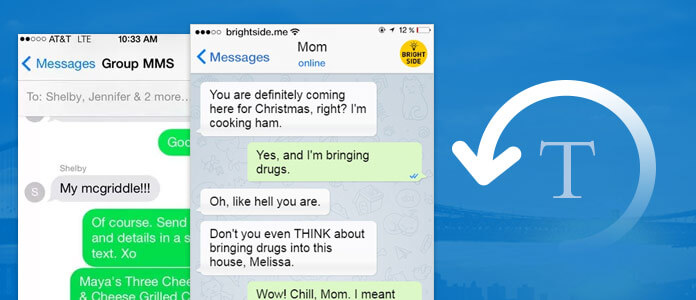
Come recuperare testi cancellati su iPhone / Android
La maggior parte degli utenti di iPhone o Android ritiene che una volta eliminati i messaggi di testo siano spariti per sempre, ma questo non è vero. Quando elimini o perdi alcuni messaggi SMS da iPhone o Android, vengono tecnicamente contrassegnati come "eliminati", ma ancora nascosti nel sistema. Finché non sovrascrivi questi testi eliminati, c'è una modifica per recuperarli. Tutto quello che devi fare è trovare un modo per rimuovere il segno "cancellato" e renderlo nuovamente visibile.
Quindi, ecco che arriva la domanda: come possiamo trovare e recuperare messaggi di testo cancellati su iPhone o Android, quando rimangono invisibili? Per noi dilettanti può sembrare impossibile. Ma con l'aiuto degli strumenti professionali per il recupero dei messaggi di testo, le cose diventerebbero molto facili. Nel seguente articolo, introdurremo il miglior software di recupero dati iOS e recupero dati Android, ti forniremo una guida completa per recuperare i messaggi di testo cancellati su iPhone / Android. Continua a leggere e ottieni quello che vuoi.
Per ripristinare i file eliminati su iPhone, puoi passare al miglior strumento di recupero dati di iPhone. Attraverso FoneLab - Recupero dati iOS, puoi recuperare in modo selettivo i messaggi eliminati senza perdita di dati. Inoltre, in questo strumento sono disponibili tre modalità opzionali, in modo che i messaggi di testo SMS eliminati possano essere recuperati da iTunes /backup di iCloudo direttamente dal tuo dispositivo iOS. Controlla più funzioni su questo strumento e scopri come recuperare testi cancellati usando ciascuna modalità in dettaglio.
iPhone Data Recovery ti consente di recuperare testi iPhone cancellati o persi da dispositivi iOS, backup iTunes o backup iCloud. Ora scarica gratuitamente il programma sul tuo computer o Mac e segui i passaggi seguenti per imparare a recuperare i messaggi di testo eliminati sul tuo iPhone 5 / 5s / 6 / 6s / 7/8 / X.
Passo 1 Apri recupero dati iPhone
Installa e avvia FoneLab, scegli la funzione di recupero dati iPhone sull'interfaccia principale, quindi entrerai nella finestra di recupero dati iPhone.

Come recuperare i testi cancellati su iPhone - Apri iPhone Data Recovery
Passo 2 Collega l'iPhone al computer
Questo strumento di recupero dei messaggi di testo normalmente imposta Recupera dal dispositivo iOS come modalità predefinita. Ora puoi collegare iPhone al computer tramite cavo USB. Fai clic sul pulsante "Trust" sul tuo iPhone per consentire la connessione, presto iPhone Data Recovery mostrerà il tuo nome iPhone e altre informazioni.

Recupera i testi cancellati su iPhone: collega iPhone al computer
Passo 3 Inizia la scansione di iPhone
Fai clic sul pulsante "Avvia scansione" per scansionare tutti i dati del tuo iPhone, inclusi i messaggi di testo eliminati. Pochi secondi dopo, il software mostrerà quanti file esistenti ed eliminati sono stati trovati.
Passo 4 Anteprima dei testi eliminati su iPhone (inclusi i messaggi WhatsApp)
Tutti i file di iPhone sono elencati come categorie diverse a sinistra. Seleziona il pulsante "Messaggi", "WhatsApp" o "Allegati messaggi" per visualizzare l'anteprima di tutti i messaggi di testo nella schermata principale. Quelli eliminati saranno contrassegnati in rosso mentre quelli esistenti sono neri. Puoi anche attivare "Visualizza solo gli elementi eliminati" per visualizzare solo i testi eliminati.

Come recuperare i testi cancellati su iPhone - Anteprima dei testi cancellati su iPhone
Passo 5 Recupera messaggi di testo cancellati
Seleziona tutti i messaggi di testo eliminati che desideri recuperare, quindi fai clic sul pulsante "Ripristina" nell'angolo in basso a destra. Conferma il percorso in cui desideri salvare i testi, quindi i messaggi eliminati verranno esportati sul computer in formato CSV o HTML.
Questo è tutto! Ora puoi controllare tutti i messaggi eliminati sul tuo computer. Come puoi vedere, questo metodo è facile da usare e non causa alcuna perdita di dati. Oltre a recuperare i messaggi di testo eliminati sul tuo iPhone X / 8/7/6/5/4, puoi anche semplicemente utilizzare iPhone Data Recovery per trasferire i messaggi esistenti da iPhone a computer per il backup, insieme ad altri file tra cui contatti, cronologia delle chiamate, foto, note, calendario, cronologia dei safari, ecc.
FoneLab iPhone Data Recovery ti consente di recuperare direttamente i messaggi di testo da iPhone, ma se sei sfortunato a rompere, smarrire o rubare il tuo iPhone, questo metodo potrebbe sembrare poco pratico. Fortunatamente, FoneLab - iPhone Data Recovery ci ha già pensato e ti ha offerto altri modi per raggiungere questo obiettivo. A condizione che tu abbia fatto un backup di iTunes prima, il processo di recupero diventa molto più semplice per te. Per essere precisi, iPhone Data Recovery è arrivato con la modalità "Ripristina dal file di backup di iTunes", che consente di estrarre i messaggi di testo eliminati dal backup di iTunes. Questo metodo non richiede affatto iTunes, quindi nessun dato sul tuo iPhone verrà cancellato o sovrascritto.
Ora puoi scaricare gratuitamente iPhone Data Recovery sul tuo iPhone X / 8/7 / 6s / 6 / 5s / 5 e seguire i passaggi seguenti per recuperare i messaggi di testo persi o cancellati dal backup di iTunes.
Passo 1 Apri recupero dati iPhone
Installa FoneLab, scegli la funzione "Recupero dati iPhone" sull'interfaccia principale, quindi scegli Recupera dal file di backup di iTunes modalità dal pannello di sinistra.

Come recuperare i testi cancellati su iPhone - Ripristina dal backup di iTunes
Passo 2 Scansiona il backup di iTunes
Tutti i file di backup di iTunes verranno visualizzati con il nome del dispositivo, i dati di backup più recenti e il numero di serie. Seleziona un file di backup di iTunes che contiene messaggi di testo eliminati dall'elenco, quindi fai clic sul pulsante "Avvia scansione" per eseguire la scansione del backup di iTunes.

Come recuperare i messaggi di testo eliminati su iPhone: scansiona il backup di iTunes
Passo 3 Visualizza i messaggi di testo eliminati nel backup
Dopo il processo di scansione, tutti i file di iPhone verranno elencati come categorie diverse sulla sinistra. Controlla "Messaggi" e "Messaggi Allegati" per visualizzare l'anteprima di tutti i messaggi di testo / SMS / MMS nella schermata principale, se vuoi recuperare i messaggi di WhatsApp, controlla anche "WhatsApp". Quelli eliminati saranno contrassegnati in rosso mentre quelli esistenti sono neri. Puoi anche attivare "Visualizza solo gli elementi eliminati" per visualizzare solo i testi eliminati.

Come recuperare i messaggi di testo eliminati su iPhone - Visualizza i messaggi di testo eliminati
Passo 4 Recupera i messaggi di testo eliminati dal backup di iTunes
Seleziona tutti i messaggi di testo eliminati che desideri recuperare, quindi fai clic sul pulsante "Ripristina" nell'angolo in basso a destra. Conferma il percorso in cui desideri salvare i testi, quindi tutti i messaggi verranno esportati sul computer in formato CSV e HTML.
Si dice che i nostri messaggi siano i file di dati più importanti sui nostri telefoni, motivo per cui può essere estremamente deludente quando li cancelliamo o li perdiamo accidentalmente. Qualsiasi possibile metodo di recupero dei messaggi di testo potrebbe salvarti la vita.
Nell'articolo sopra, abbiamo trattato due metodi efficaci per te. Puoi recuperare messaggi di testo eliminati da iPhone o ripristinare dal backup di iTunes. Tuttavia, cosa succede se il tuo iPhone viene rotto o rubato, mentre non hai alcun backup di iTunes? Non mollare ora! Ci sono alcune possibilità che tu possa recuperare i messaggi eliminati con il backup iCloud. Per impostazione predefinita, iCloud eseguirà il backup automatico dei dati di base sul tuo iPhone, inclusi messaggi di testo, contatti, note, ecc. Ciò significa che puoi recuperare i messaggi di testo eliminati ripristinando l'intero file di backup di iCloud. Ma dovresti sapere che durante il processo, tutti i dati esistenti sul tuo iPhone saranno sostituiti da file di backup, non c'è modo di decidere cosa conservare.
Lo strumento di recupero dati di iPhone offre anche la modalità "Ripristina da file di backup iCloud" e, fidati, sarebbe sicuramente più conveniente riavere messaggi di testo cancellati. Inizialmente non è necessario reimpostare, il che significa che non ci saranno perdite di dati e puoi recuperare selettivamente i messaggi di testo come desideri.
Passo 1 Apri recupero dati iPhone
Installa FoneLab, seleziona la funzione "Recupero dati iPhone" sull'interfaccia principale, quindi scegli la modalità "Ripristina dal file di backup iCloud" dal pannello di sinistra. Segui le istruzioni per accedere a iCloud con ID Apple e password.

Come recuperare i messaggi di testo eliminati: apri iPhone Data Recovery
Passo 2 Scansiona il backup di iCloud
Dopo aver effettuato l'accesso a iCloud, tutti i file di backup di iCloud verranno visualizzati con nome, dati di backup più recenti e account iCloud. Seleziona un file di backup iCloud dall'elenco, quindi fai clic sul pulsante "Download" per scansionare il backup iCloud.

Recupera i messaggi di testo eliminati su iPhone X / 8/7/6/5 - Scansiona il backup di iCloud
Passo 3 Visualizza i messaggi di testo eliminati nel backup
Dopo il processo di scansione, tutti i file di iPhone verranno elencati come categorie diverse sulla sinistra. Controlla "Messaggi" e "Messaggi Allegati" per visualizzare l'anteprima di tutti i messaggi di testo nella schermata principale. Quelli eliminati saranno contrassegnati in rosso mentre quelli esistenti sono neri. Puoi anche attivare "Visualizza solo gli elementi eliminati" per visualizzare solo i testi eliminati.

Come recuperare i testi cancellati su iPhone - Visualizza messaggi di testo
Passo 4 Recupera messaggi di testo cancellati
Seleziona tutti i messaggi di testo eliminati che desideri recuperare, quindi fai clic sul pulsante "Ripristina". Conferma il percorso in cui desideri salvare i testi, quindi tutti i messaggi verranno recuperati sul disco locale in formato CSV e HTML.
Per gli utenti Android, ci sono anche molti eventi sfortunati che portano alla cancellazione di messaggi di testo. Come abbiamo accennato all'inizio, non tutti i testi eliminati vengono persi, ma memorizzati temporaneamente nello spazio virtuale. Con il corretto strumento di recupero dei messaggi di testo Android, puoi recuperarli facilmente.
Android Data Recovery è uno strumento professionale per il recupero dei dati Android, che consente di recuperare facilmente SMS Android cancellati tra cui nome, data e contenuti dettagliati, insieme ad altri file popolari come contatti, foto, registri delle chiamate, video, ecc. Supporta fortemente gli smartphone nel marchio Samsung, Motorola, HUAWEI, HTC, LG, Sony, MEIZU e così via. Ora puoi scaricare gratuitamente il programma e seguire i passaggi per imparare come usarlo.
Passo 1 Apri lo strumento di recupero di testi Android
Avvia Android Data Recovery e assicurati di aver selezionato la funzione "Android Data Recovery" dal pannello di sinistra.
Passo 2 Connetti Android al computer
Collega il tuo telefono Android al computer tramite un cavo USB. Attendi fino a quando il tuo telefono Android non viene rilevato automaticamente.

Come recuperare i messaggi di testo eliminati su Android: collega Android al computer
Consiglio
Durante la connessione, il tuo Android probabilmente ti informerà di consentire il debug USB, fai come dice.
Passo 3 Seleziona i file di testo Android da scansionare
Scegli i tipi di file che desideri scansionare e ripristinare. Qui dobbiamo selezionare "Messaggi", "Allegati ai messaggi", quindi fare clic sul pulsante "Avanti". Se intendi anche recuperare i messaggi WhatsApp persi, controlla anche "WhatsApp".

Come recuperare i testi cancellati su Android - Seleziona i testi Android
Passo 4 Anteprima e recupero dei messaggi di testo eliminati
Il processo di scansione verrà completato in pochi secondi. Scegli "Messaggi" dall'elenco a sinistra, quindi puoi visualizzare in anteprima tutti i messaggi a destra. Per selezionare rapidamente i messaggi di testo eliminati, è possibile far scorrere "Visualizza solo gli elementi eliminati" su "Attivo". Fai clic su "Ripristina" e scegli una cartella di destinazione per annullare i messaggi di testo eliminati.

Come recuperare i messaggi di testo eliminati: visualizza in anteprima e ripristina i messaggi di testo eliminati
Potresti aver bisogno: Come recuperare i messaggi bloccati su iPhone
In questo articolo, ti abbiamo mostrato principalmente i metodi migliori per recuperare testi cancellati su iPhone o Android. Hai ancora altre domande? Sentiti libero di lasciare i tuoi commenti in basso.